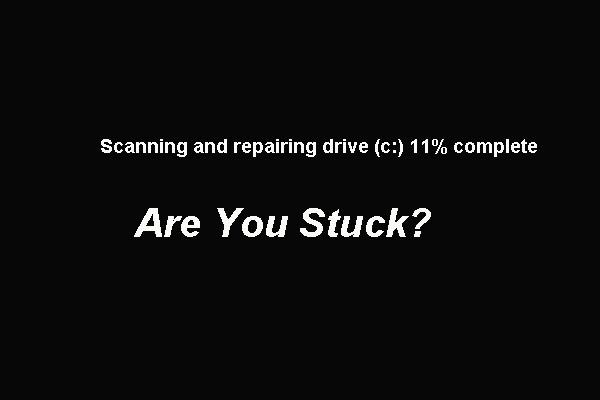El error SMART del disco duro puede ocurrir al encender el ordenador portátil o el equipo de escritorio. Pero, ¿sabe por qué aparece el error SMART del disco duro y cómo reparar el error 301 SMART del disco duro? Puedes seguir leyendo para encontrar las soluciones.
¿Qué es el error SMART del disco duro?
El problema del error SMART del disco duro puede ocurrir cuando estás tratando de encender el ordenador o de acceder al sistema operativo.
La información detallada sobre este error SMART 301 del disco duro se muestra a continuación.
La comprobación SMART del disco duro ha detectado un fallo inminente. Para garantizar que no se pierden datos, por favor, haz una copia de seguridad de los contenidos de inmediato y haz una prueba del disco duro en el diagnóstico del sistema.
De la información presentada anteriormente, puedes saber si el disco duro está a punto de fallar. U otra situación peor, que el disco duro ya ha fallado.
Mientras tanto, ¿cuáles son las causas de un error 301 SMART del disco duro?
Razones por las que ocurre un error SMART del disco duro
De hecho, existen cantidad de razones que pueden provocar el error 301 SMART del disco duro. Este error del disco duro 301 puede estar provocado por las razones siguientes:
- Fallos del disco duro SMART;
- Daños físicos al disco duro;
- Apagados inesperados;
- El chip controlador IDE/SATA se ha estropeado en la placa base;
- Una BIOS mal configurada o desactualizada;
- Ataques de virus;
- Más…
No importa cuál sea la razón, lo más importante es hacer una copia de seguridad de todos tus archivos para evitar pérdida de datos, tal como el mensaje de error lo indique y reparar el error SMART del disco duro.
Así, en la siguiente parte, te mostraremos cómo hacer una copia de seguridad del disco duro y cómo solucionar este problema paso a paso.
Artículo relacionado: ¿Fallo de SMART predicho en el disco duro? ¡Repáralo ahora rápidamente!
Haz una copia de seguridad del contenido para evitar la pérdida de datos
Así, cuando te encuentres el error 301 SMART del disco duro, primero deberías hacer una haga una copia de seguridad del contenido. Para hacer una copia de seguridad del disco duro o de los archivos, es necesario un software profesional de copia de seguridad.
Por ello, recomendamos encarecidamente MiniTool ShadowMaker. MiniTool ShadowMaker es una herramienta profesional para hacer copias de respaldo que puede ayudarte a hacer una copia de seguridad de tu disco duro, de los archivos, las carpetas y del sistema operativo.
Por lo tanto, para hacer una copia de seguridad de los contenidos de tu disco duro, MiniTool ShadowMaker es competente gracias a sus potentes funciones de Respaldo y Clonar disco.
Ahora, descarga MiniTool ShadowMaker para proteger tus datos de inmediato.
MiniTool ShadowMaker TrialHaz clic para Descargar100%Limpio y seguro
Y te mostraremos cómo evitar la pérdida de datos con dos métodos diferentes.
Hacer una copia de seguridad del disco duro
En primer lugar, vamos a ver cómo hacer una copia de seguridad del disco duro utilizando un software de respaldo profesional.
El error 301 SMART del disco duro ocurre siempre al arrancar el equipo. Por lo tanto, será necesario un medio de arranque para iniciar el equipo. Así, puedes crear un medio de arranque en un ordenador normal.
Y si el error 301 del disco duro se produce en un disco de datos y tu equipo no arranca normalidad, puedes ignorar el paso de crear un dispositivo de arranque y simplemente proceder a crear una copia de seguridad del disco directamente.
Paso 1: ejecutar MiniTool ShadowMaker
- Instalar y ejecutar MiniTool ShadowMaker.
- Haz clic en Seguir probando.
- Haz clic en Conectar en Este equipo para acceder a su interfaz principal.
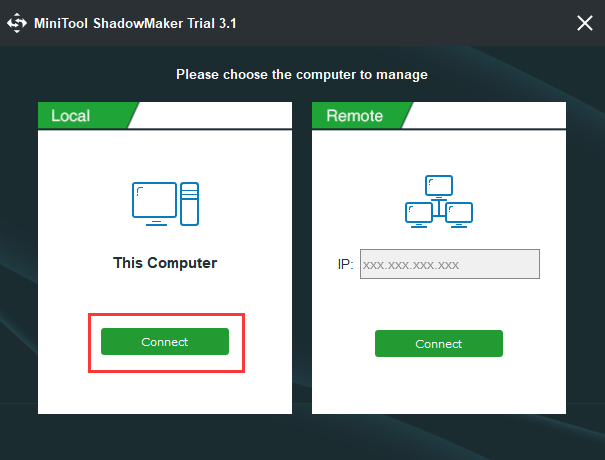
Paso 2: crear un medio de arranque
- Ir a la página herramientas.
- Hacer clic en el Creador de medios para crear un dispositivo de arranque.
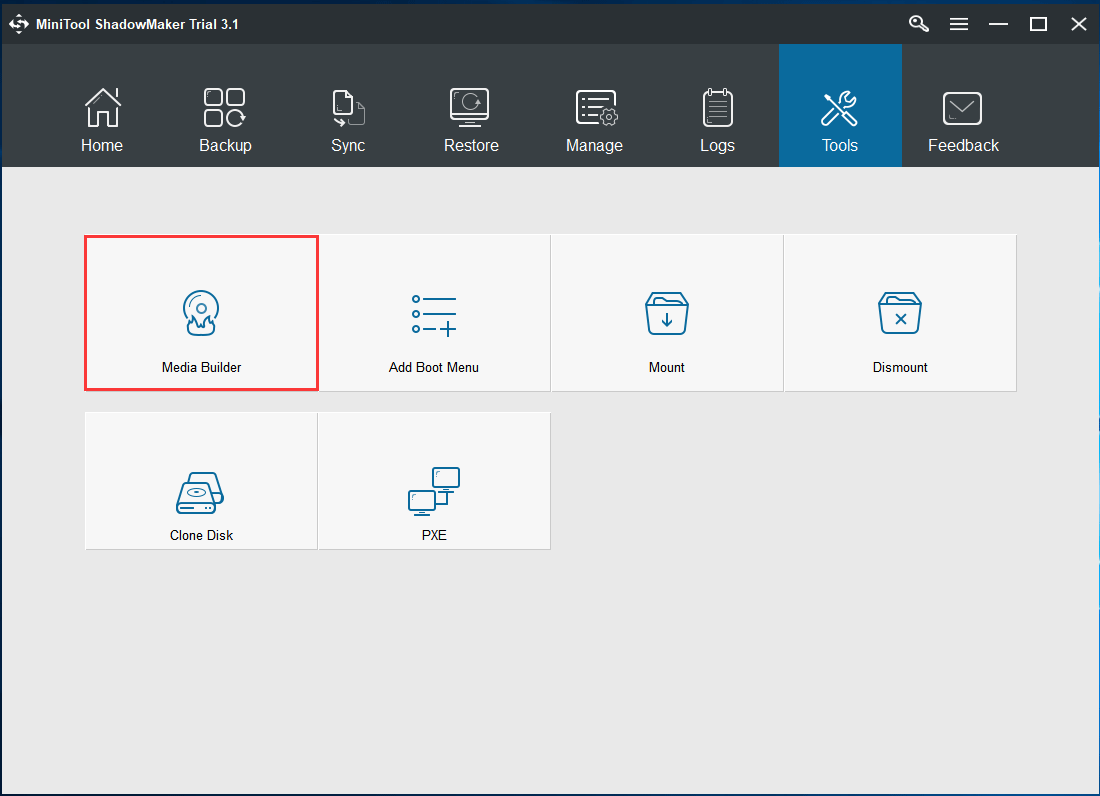
Paso 3: inicia tu ordenador desde el dispositivo de arranque
- Conecta el dispositivo de arranque al ordenador que tiene el error 301 del disco duro.
- Inicia el ordenador desde el medio de arranque.
Artículo relacionado: ¿Cómo arrancar desde discos CD/DVD o desde una unidad USB flash de inicio MiniTool?
Paso 4: elige la fuente de la copia de seguridad
- Entra a la interfaz principal de MiniTool ShadowMaker.
- Dirígete a la página de Copia de seguridad.
- Haz clic en el módulo Origen y elige Disco y partición.
- Elige el disco en el que se encuentra el error SMART de disco duro y haz clic en Aceptar para seguir adelante.
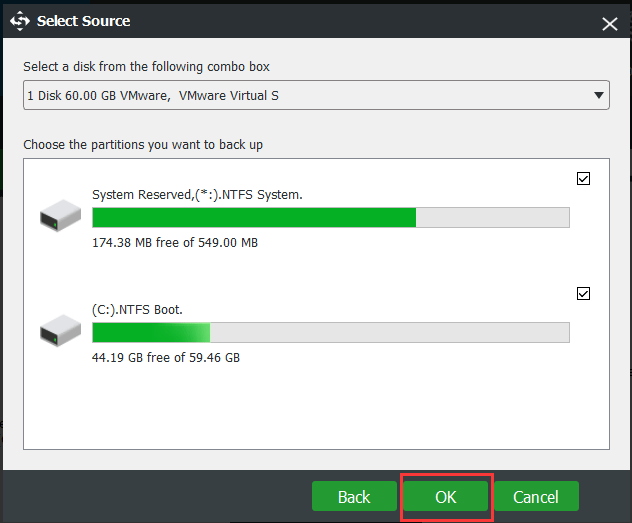
Paso 5: elige una ruta de destino para la copia de seguridad
- Haz clic en el módulo Destino en la página web de Copia de seguridad.
- Elige una ruta de destino en la que guardar la copia de seguridad. Te recomendamos elegir un disco duro externo.
- Haz clic en Aceptar para continuar.
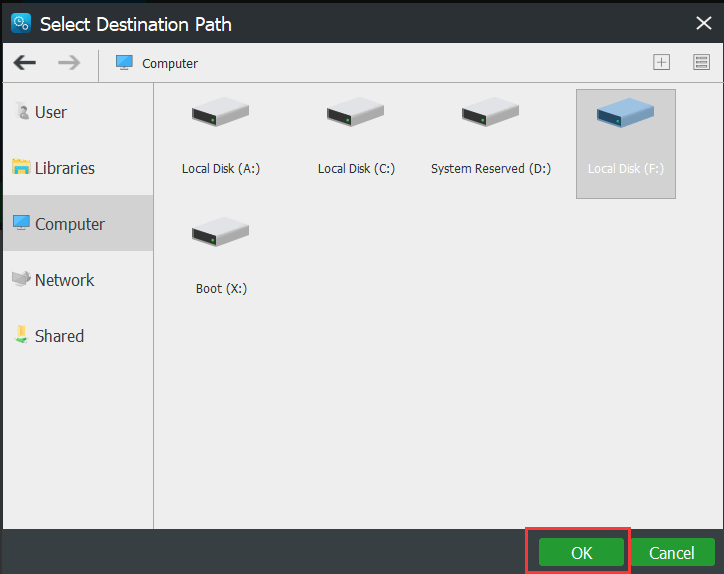
Paso 6: inicia la copia de seguridad
- Vuelve a la página de Copia de seguridad, haz clic en Hacer copia de seguridad ahora para empezar a realizar la copia de seguridad inmediatamente.
- O también puedes hacer clic en Hacer copia de seguridad mas tarde para dejar para luego la tarea de la copia de seguridad del disco duro.
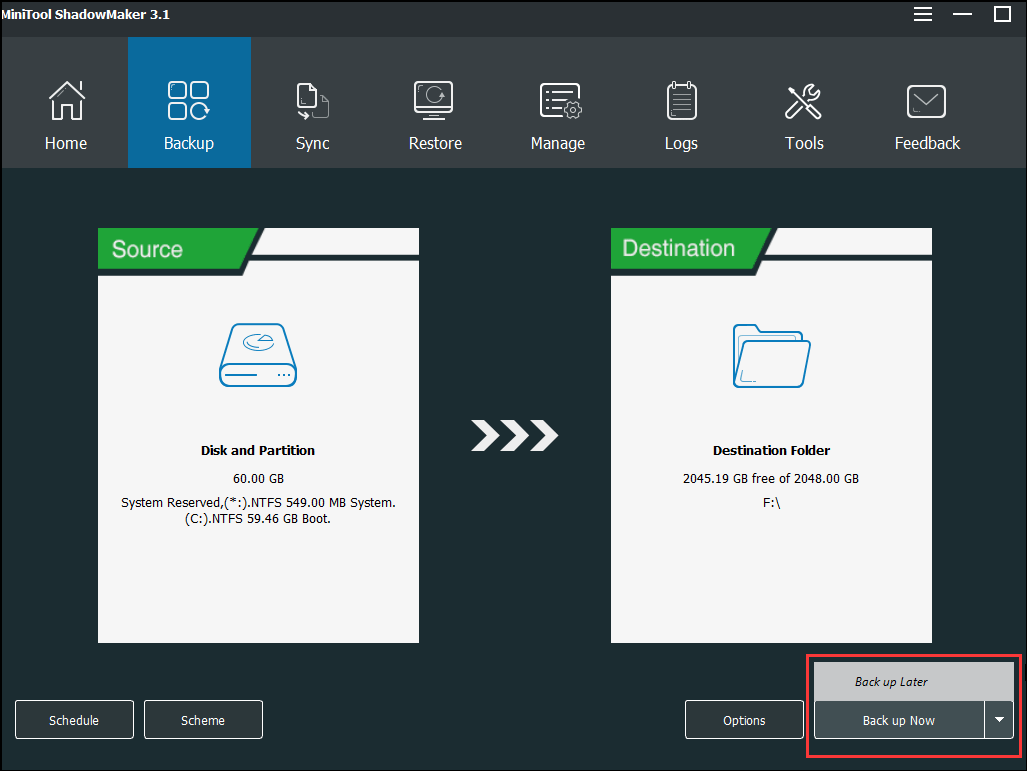
Cuando hayas terminado de realizar todos los pasos, ya puedes hacer una copia de seguridad de todos tus datos y contenido del disco duro. Así, en caso de encontrarte con un error SMART del disco duro, no tendrás que enfrentarte a posibles pérdidas de datos.
Tal como mencionamos en la anterior parte, te vamos a dar dos métodos para mantener tus datos seguros. Por lo tanto, introduciremos un segundo método para mantener tus datos seguros cuando nos encontramos con el error SMART del disco duro cuando se ha detectado un fallo inminente.
Puedes seguir las instrucciones que te presentamos a continuación paso a paso.
Clonar el disco duro para hacer una copia de seguridad de los datos
Con este método, puedes clonar un disco duro para evitar la pérdida de datos con el problema 301 del disco duro.
MiniTool ShadowMaker TrialHaz clic para Descargar100%Limpio y seguro
Paso 1: inicia tu ordenador y elige la opción de clonar disco
- Si tu ordenador no arranca cuando encontramos el error SMART 301 del disco duro, puedes arrancar el equipo utilizando el dispositivo de inicio siguiendo la manera que te explicamos en la sección anterior.
- Entra a la interfaz principal de MiniTool ShadowMaker.
- Entra a la página de herramientas y elige Clonar disco para continuar.
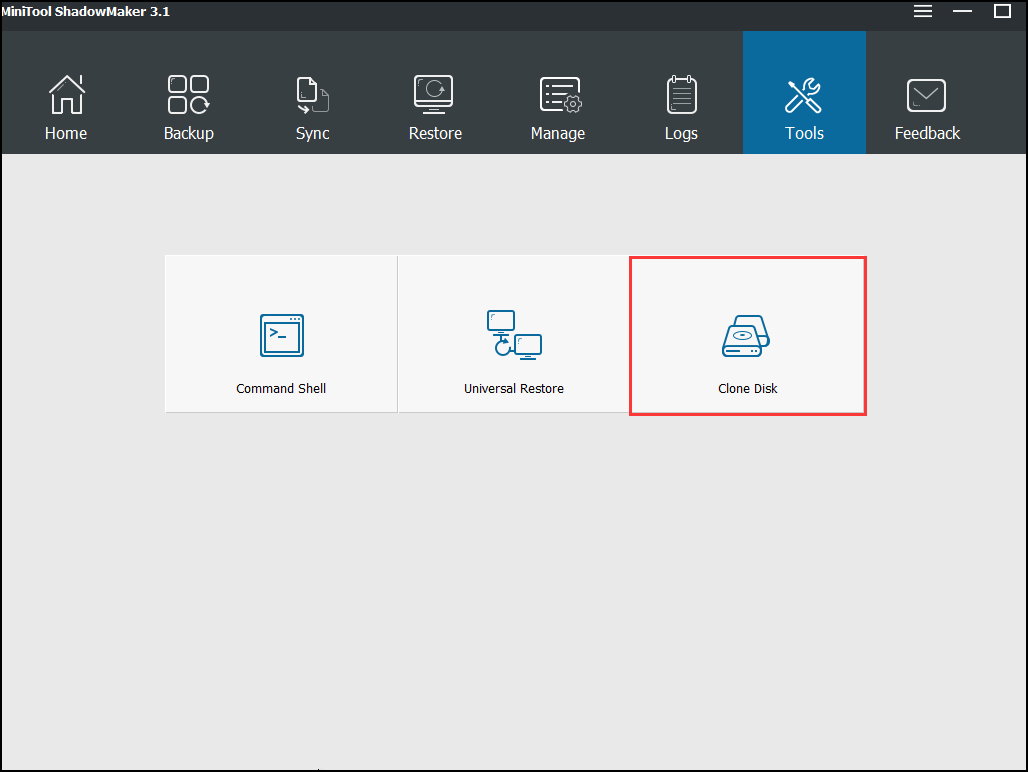
Paso 2: elegir el disco de origen para la clonación
- Haz clic en el módulo Origen.
- Elige el disco de origen. En este paso, tendrás que elegir el disco duro que tiene el error SMART.
- Haz clic en Terminar para continuar.
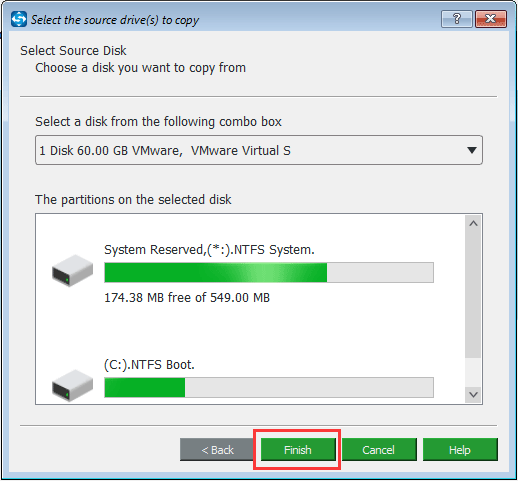
Paso 3: elegir el disco de destino
- Haz clic en el módulo Destino.
- En el menú desplegable, elige un disco de destino.
- Haz clic en Terminar para seguir adelante.
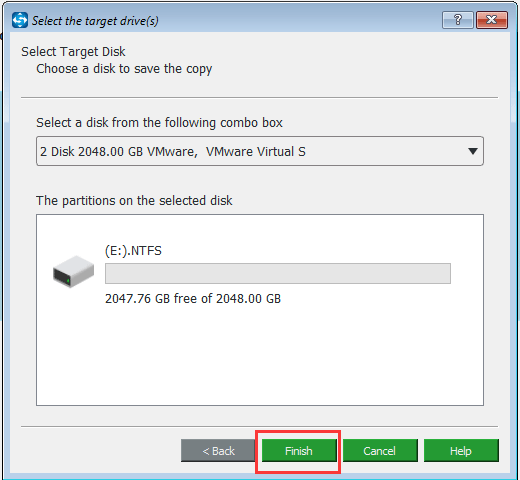
Paso 4: empezar a clonar el disco duro
- Debes esperar durante unos minutos hasta que MiniTool ShadowMaker lleva a cabo el proceso de clonación del disco.
- No debes interrumpir el proceso de clonación del disco y leer atentamente el mensaje de advertencia cuando el proceso de clonación del disco se complete.
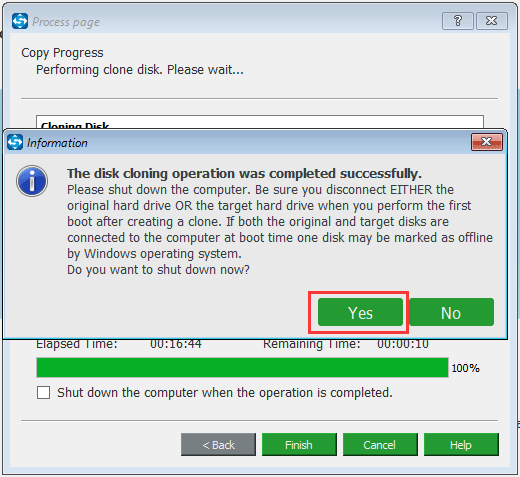
Esta información de advertencia tiene los siguientes significados.
- El disco de origen y el disco de destino llevan la misma firma.
- Hay que desconectar cualquiera de esos dos discos duros cuando arrancas el ordenador por primera vez después de clonar el disco.
- En caso de dejarlos los dos conectados al equipo, uno de los discos se marcará como desconectado.
- También tendrás que cambiar el orden de la BIOS si quieres que el equipo arranque desde el disco de destino.
Cuando termine el proceso de clonación del disco, ya has hecho una copia de seguridad de todo el contenido del disco duro, para así evitar la pérdida de datos por un error 301 SMART del disco duro.
Ahora, ya has hecho una copia de seguridad de todos los archivos importantes. Ahora ha llegado el momento de solucionar el error SMART del disco duro.
¿Cómo solucionar un error SMART del disco duro?
- Ejecutar una comprobación desde el menú de la BIOS.
- Ejecutar el comando Chkdsk.
- Verificar el disco duro
¿Cómo desactivar el error 301 SMART del disco duro?
Para reparar el error SMART del disco duro, puedes probar a seguir los pasos siguientes. Te mostraremos las soluciones paso a paso.
Solución 1. Ejecutar una prueba en el menú de la BIOS
Para saber cómo solucionar el error 301 SMART del disco duro, puedes probar a ejecutar la prueba en el menú de la BIOS. Ahora, puedes seguir las instrucciones para reparar este problema.
Paso 1: quitar y volver a conectar tu disco duro
- Quitar el disco duro de tu ordenador.
- Volver a conectar el disco duro en el que se encuentra el error 301 SMART del disco duro.
Paso 2: entrar al menú de la BIOS
- Iniciar el ordenador.
- Cuando empiece a arrancar el disco duro, no dejes de presionar la tecla F10 para acceder al menú de la BIOS. Aquí, debes saber que la tecla de la BIOS puede ser diferente y que depende de la marca del ordenador.
Paso 3: realizar una prueba del disco duro
- Elige una opción para llevar a cabo la prueba del disco duro. Esta opción puede estar dentro de la pestaña Advanced o Diagnostic.
- Espere hasta que se complete la prueba del disco duro.
Cuando termines de probar el disco duro, puedes reiniciar tu ordenador para comprobar si se ha solucionado el error 301 SMART del disco duro en Windows 10.
Sin embargo, en caso de que esta solución no funcione, puedes pasar a la siguiente solución para el error SMART del disco duro.
Solución 2. Ejecutar el comando Chkdsk
El error SMART del disco duro puede deberse a sectores defectuosos en el disco duro, errores de directorio en el disco duro, clústeres perdidos, etcétera.
Por ello, puedes probar a ejecutar chkdsk para solucionar el error 301 de SMART del disco duro. Sigue las siguientes instrucciones paso a paso.
Paso 1: entrar al símbolo del sistema
- Conectar el disco de instalación de Windows a tu ordenador.
- Arranca tu ordenador desde el mismo.
- Después, sigue las instrucciones y dale a Reparar el equipo.
- Haz clic en el símbolo del sistema para continuar.
Paso 2: introducir un comando
Escribe el comando chkdsk /f /r c: y dale al intro para continuar.
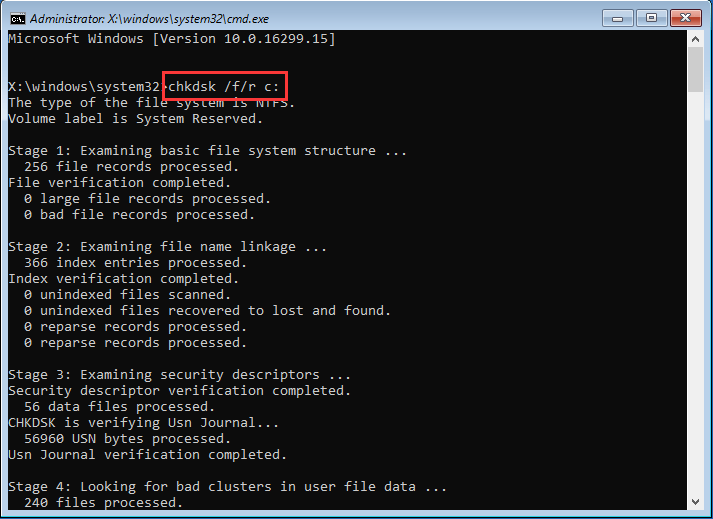
Cuanto termine el análisis, puedes salir de la ventana de comandos y reiniciar tu ordenador para comprobar si se ha solucionado el error del disco duro SMART.
Solución 3. Verificar el disco duro
Si tu ordenador todavía arranca cuando te encuentras el error SMART 301 del disco duro, puedes verificar tu disco duro para ver si hay algún tipo de daño físico que esté provocando el error 301 del disco duro.
En la sección siguiente, te mostraremos cómo comprobar un disco duro buscando errores paso a paso.
Paso 1: entra en el explorador de archivos
Haz clic en Inicio en tu equipo y elige Mi PC o Este equipo para continuar.
Paso 2: empieza a comprobar los errores del disco duro
- Elige el disco duro con el error SMART y haz clic derecho sobre el mismo.
- Elige las Propiedades para continuar.
- Entra en la pestaña Herramientas y haz clic en Comprobar para seguir adelante.
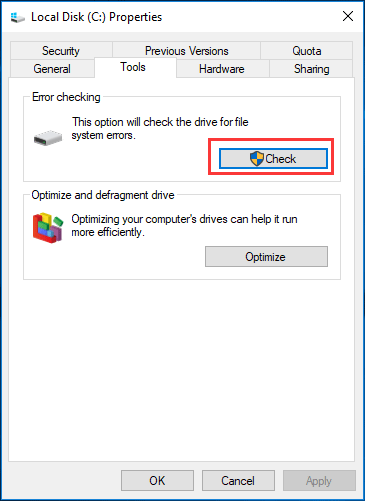
Paso 3: verificar el disco duro
- Si la herramienta encuentra errores en ese disco duro, te pedirá que revises el disco.
- Si, por el contrario, no se encuentran errores, podrás ver un mensaje como el que se muestra a continuación. Si todavía quieres comprobar el disco duro, puedes hacer clic en Comprobar unidad para continuar.
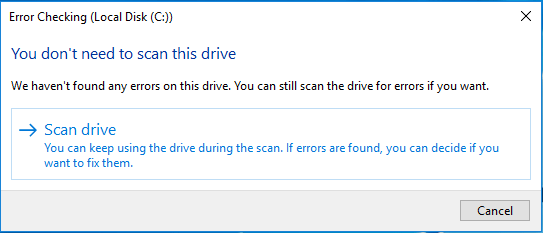
Paso 4: espera hasta que finalice el proceso de verificación del disco duro
- Pasado un tiempo, se completará el proceso de verificación del disco duro.
- Si se han encontrado errores en el disco duro, Windows te pedirá que reinicies el ordenador para corregir los errores.
- En caso de que no se encuentren errores, puedes cerrar la ventana de verificación.
Por último, reinicia tu ordenador para comprobar si el problema ha sido solucionado. Si te has encontrado un error 301 SMART del disco duro, esta solución está disponible.
Para finalizar, relacionado con cómo reparar el error SMART 301 del disco duro, puedes probar con esas tres soluciones. Así, cuando te encuentres el error SMART 301 del disco duro, por favor, haz una copia de seguridad de los archivos para evitar pérdida de datos.
MiniTool ShadowMaker TrialHaz clic para Descargar100%Limpio y seguro
Conclusión
Concluyendo, hemos presentado 3 maneras de reparar el error SMART del disco duro y dos más para hacer una copia de respaldo de los archivos cuando nos encontramos con este problema. Si estás buscando soluciones para reparar el error 301 de SMART en un portátil HP, puedes probar esos métodos.
Y si tienes cualquier otra solución mejor para reparar el error 301 del disco duro con SMART activado, puedes compartirla en la zona de comentarios.
Además, en caso de que tengas problemas con MiniTool ShadowMaker, no dudes en ponerte en contacto con nosotros a través de la dirección de correo electrónico [email protected] y te contestaremos lo antes como sea posible.
Preguntas frecuentes sobre los errores del disco duro con SMART
- Ejecutar una comprobación desde el menú de la BIOS.
- Ejecutar el comando Chkdsk.
- Verificar el disco duro.
- Fallos durante la comprobación SMART del disco duro.
- Disco duro dañado físicamente.
- Apagado inesperado.
- Chip controlador IDE/SATA de la placa base estropeado.
- Una BIOS desactualizada o con una configuración incorrecta.
- Ataques de virus.